Tuez TOUS les processus en cours d'exécution ou ouvrez des applications instantanément dans Windows 11/10
Ces outils vous aideront à tuer ou à terminer TOUS les processus en cours d'exécution ou à ouvrir des applications instantanément en un clic sur Windows 11/10/8/7 . Utilisez-les si vous devez le faire fréquemment. Moi aussi, je préfère utiliser l'un d'entre eux, plutôt que de fermer chaque application une à la fois.
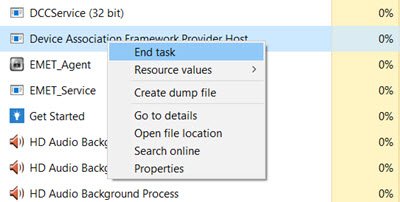
Tuez TOUS les processus et applications instantanément
1] Utiliser le fichier BAT
Voici un fichier batch(Here is a batch file) qui détermine tous les processus lancés par l'utilisateur et termine tous ces processus. Il ne tue que les processus lancés par l'utilisateur. Ces processus incluent des applications de plateau et des applications d'arrière-plan.
En utilisant ce fichier de commandes, vous pouvez libérer beaucoup de RAM avant de démarrer toute application gourmande en mémoire comme les jeux(Games) ou les encodeurs (Encoders)vidéo(Video) . Vous n'avez pas besoin de terminer chaque application pour libérer de la RAM .
Ce fichier de commandes ne peut pas tuer les applications protégées comme celle de l' antivirus et du pare -feu(Firewall)
Pour tuer toutes les applications en cours d'exécution, téléchargez simplement le kill.bat et double-cliquez dessus.
2] Utilisez l'outil KilleThem All
KillThemAll créé par un utilisateur de Neowin(created by a Neowin user) fait la même chose mais donne à l'utilisateur la possibilité de sauvegarder ses données. Cependant, il laisse Explorer.exe ouvert.
Lire(Read) : Comment tuer plusieurs processus à la fois(kill multiple processes at once) .
3] Utiliser la liste des tâches et la vue des tâches
Découvrez comment vous pouvez tuer les processus via l'invite de commande(kill Processes via Command Prompt) à l' aide des commandes Tasklist & Taskview .
4] Utilisez l'outil Fermer tout
CloseAll est un outil gratuit qui vous aide à fermer instantanément toutes les applications et fenêtres en cours d'exécution en un seul clic.
Faites-nous savoir si vous connaissez d'autres outils.(Let us know if you know of any other tools.)
Comment tuer un processus(kill a process) instantanément lorsqu'un programme ne répond pas(Program is Not Responding) peut également vous intéresser.
Related posts
Comment échanger des disques durs dans Windows 10 avec Hot Swap
Best gratuit Timetable software pour Windows 11/10
Best gratuit ISO Mounter software pour Windows 10
Comment mesurer Reaction Time dans Windows 11/10
Convert AVCHD à MP4 en utilisant ces convertisseurs gratuits pour Windows 10
Qu'est-ce qu'un Sandbox? Sandboxing software pour Windows 10 gratuit
Install and Update Tous les logiciels à la fois avec Ninite pour Windows 10
Convert CSV à GPX or KML à l'aide d'outils Converter gratuits en Windows 11/10
Comment télécharger Windows 10 ISO en utilisant Rufus
Top 5 gratuit GoPro editing Logiciel pour Windows 11/10
Comment générer Guitar Fretboard Diagram dans Windows 11/10
Best gratuit Digital Diary software pour Windows 11/10
Best gratuit Driver Update Software pour Windows 10
Mindmapp est un mind mapping software gratuit pour Windows 10
Best Software gratuit DJ mixing pour Windows 10
Best Free Screen Capture Software pour Windows 10
Best gratuit Audio Format Converter software pour Windows 10
NetTraffic: temps réel moniteur Network traffic pour Windows 10
Comment 08185830 en Windows 11/10
Disk Space Analyzer software pour Windows 10 gratuit
